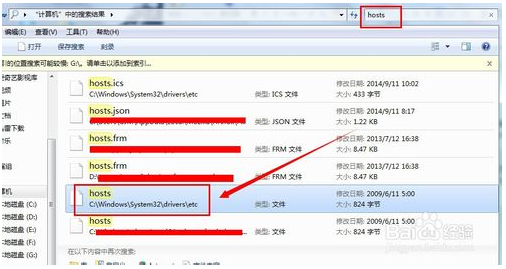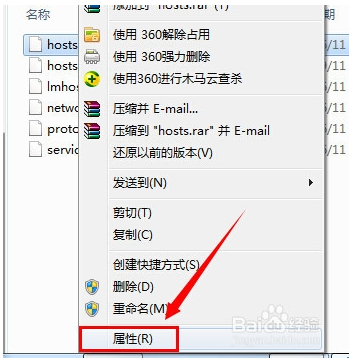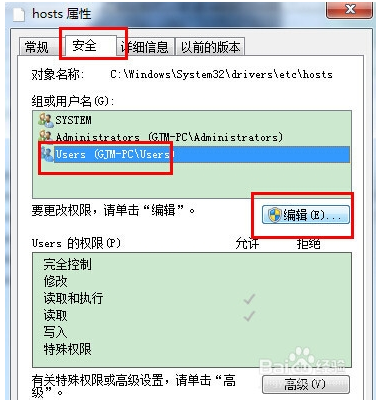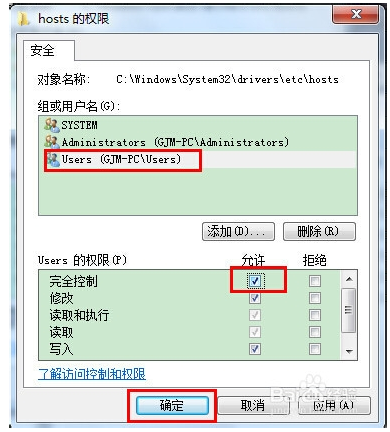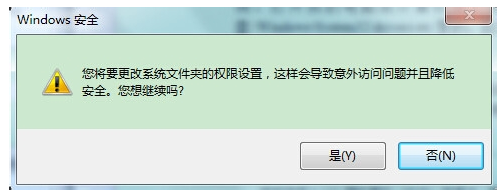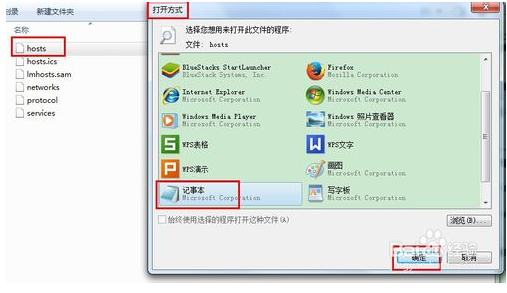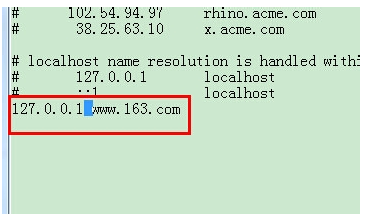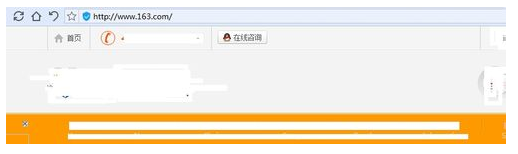因为种种原因,我们很可能需要在一台电脑上屏蔽某个网站。关于屏蔽网站,可以借助第三方软件,也可以直接自己电脑上设置。现在就来给大家讲解怎么屏蔽一个网站。
因为win7与XP系统都是一样的地方修改,但win7更麻烦,所以这里以win7系统为例。打开我的电脑或计算机后,搜索“hosts”文件,我们只需要在系统盘:WindowsSystem32driversetc里的,且没有后缀扩展名的那个,其他地方的这个hosts文件无效:
这里特别提醒一下,一般的win7电脑会有一个用户名,但并不是管理员用户,所以需要修改这个文件的权限,如果你是管理员用户,那么就跳过这几步,看到下面的打开hosts步骤。
修改hosts文件权限,需要右击hosts文件,选择“属性”:
然后选择hosts属性里的“安全”选项卡,再点击“组或用户名”里的你现在电脑用户,如图中所示为我的用户名,然后再点击“编辑”按钮:
在编辑页面里,再选择自己所在用户名,在权限设置里点击“完全控制”的“允许”勾选:
确定后再选择是,并且再确定:
然后打开hosts文件,选择打开方式为“记事本”:
然后在hosts文件最下面,添加“127.0.0.1 你要屏蔽的网站”,注意1后面与网站间有个空格,如:
然后直接保存,接着再打开那个屏蔽的网站,发现就是打开自己的一个本地网页,而不是本来的那个网站了。这是因为这样设置后,把那个屏蔽网站跳转到127.0.0.1这个本地站点来了。
以上是关于电脑系统设置屏蔽网站自动跳转到本地网页里,我这上面是因为自己设置过这个本地站点,所以如果你打开后发现不是这样的没事,只要不是本来的那个网站就好了。而且你可以同时设置多个网站屏蔽,方法一样,换行添加“127.0.0.1 你要屏蔽的网站”就行了。
推荐阅读: